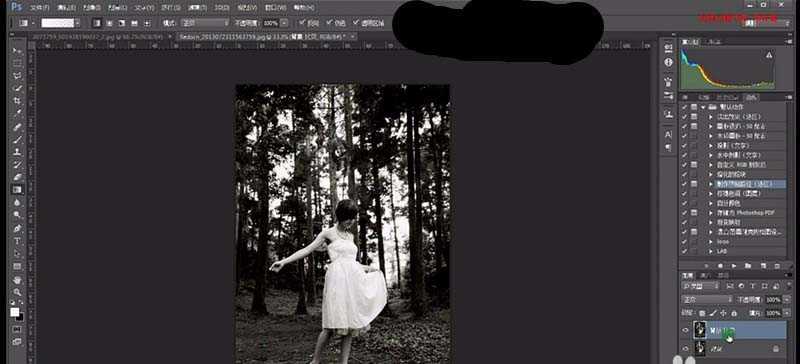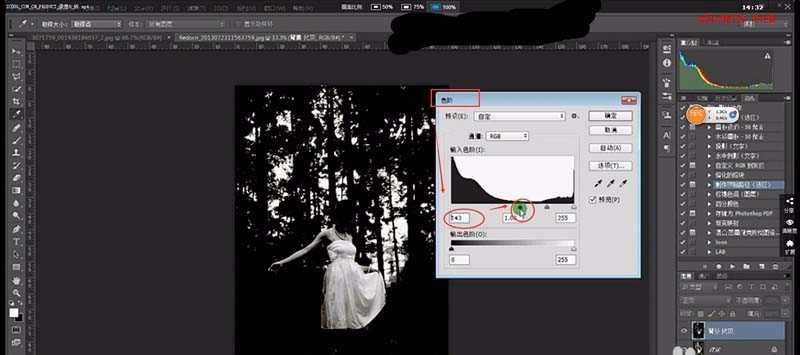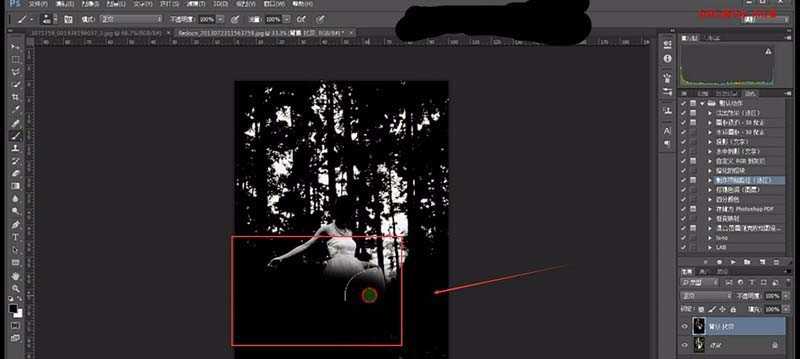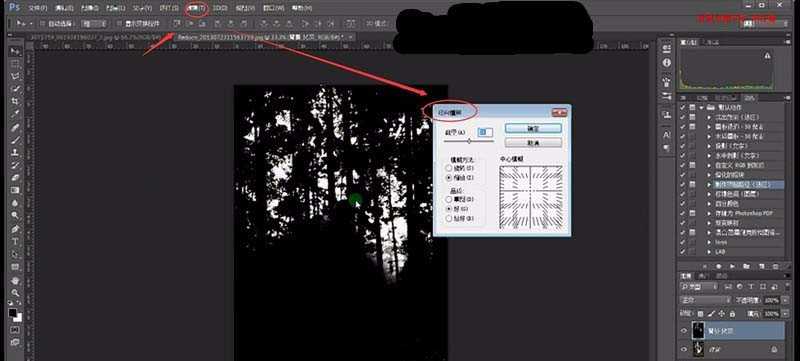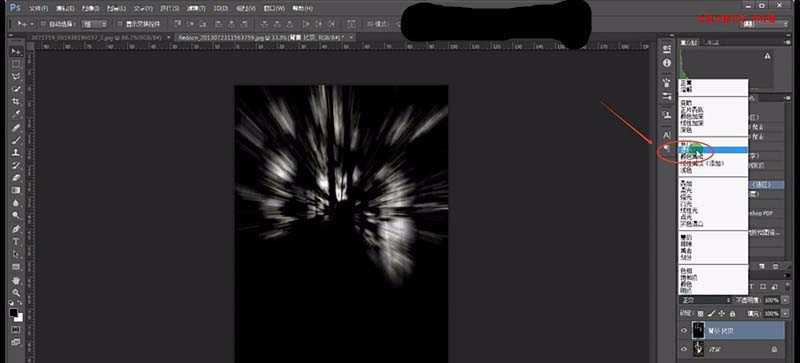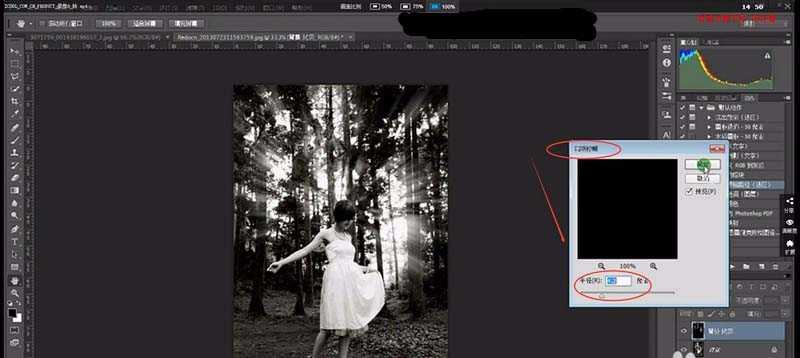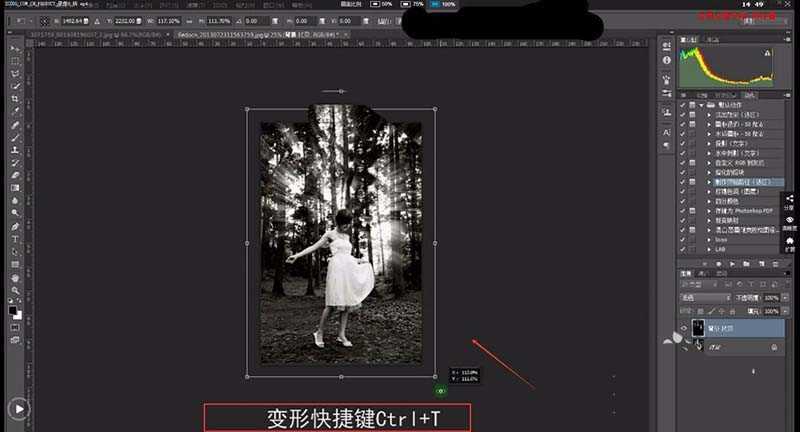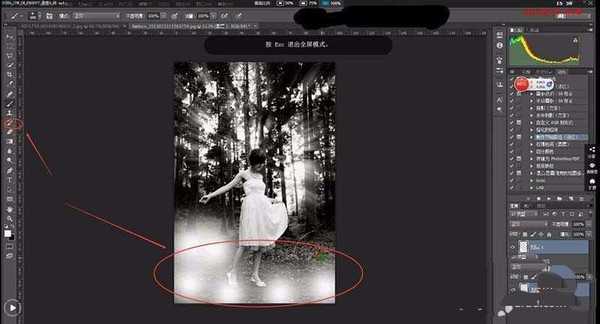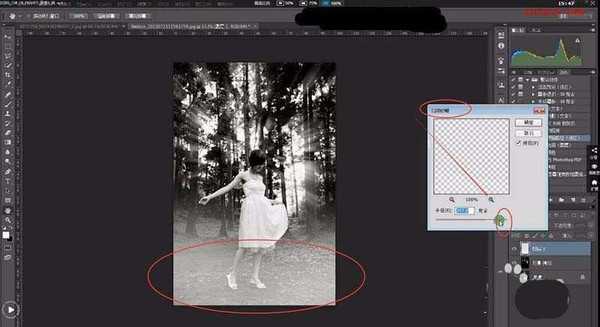轻松学习PS,简单粗暴的制作图片丁达尔效应!当一束光线透过胶体,从入射光的垂直方向可以观察到胶体里出现的一条光亮的“通路”,这种现象叫丁达尔现象,也叫丁达尔效应(Tyndall effect)或者丁泽尔现象、丁泽尔效应、廷得耳效应 。先上素材和效果图:
- 软件名称:
- Adobe Photoshop 8.0 中文完整绿色版
- 软件大小:
- 150.1MB
- 更新时间:
- 2015-11-04立即下载
一、复制图层
首先打开图片素材,复制图层
二、调整色阶
点击菜单栏图像,调整,选择色阶,将黑色拉杆向右拉。把一些不是光源的地方屏蔽掉,剩下的白色区域就是光源的地方。
三、修改颜色区域
使用画笔工具,前景色选为黑色,涂抹掉人物身上一些不需要的白色。
四、径向模糊
1、点击滤镜,模糊,然后选择径向模糊。调整径向模糊的数量就是调整光线的长短。
2、调整图层模式,改为绿色。让白色与黑色的区别更加明显一点。
五、调整光线
我们可以根据图片效果,变形快捷键Ctrl+T对光线进行调整。如果你觉得光线有点强,可以用滤镜,模糊,高斯模糊让它柔和点。
六、地面调整
光线效应我们已经弄好了,下面我们对地面进行一下处理。 使用画笔工具,颜色调为白色,对地面进行涂抹。
七、高斯模糊
把涂抹好的地面进行高斯模糊,调整到自己想要的效果。滤镜,模糊,高斯模糊。
相关推荐:
PS怎么给图片添加光照效果?
PS怎么给图片制作迷幻光影效果?
ps两张图片怎么合成做曝光效果?
ps,图片,丁达尔
免责声明:本站文章均来自网站采集或用户投稿,网站不提供任何软件下载或自行开发的软件! 如有用户或公司发现本站内容信息存在侵权行为,请邮件告知! 858582#qq.com
RTX 5090要首发 性能要翻倍!三星展示GDDR7显存
三星在GTC上展示了专为下一代游戏GPU设计的GDDR7内存。
首次推出的GDDR7内存模块密度为16GB,每个模块容量为2GB。其速度预设为32 Gbps(PAM3),但也可以降至28 Gbps,以提高产量和初始阶段的整体性能和成本效益。
据三星表示,GDDR7内存的能效将提高20%,同时工作电压仅为1.1V,低于标准的1.2V。通过采用更新的封装材料和优化的电路设计,使得在高速运行时的发热量降低,GDDR7的热阻比GDDR6降低了70%。